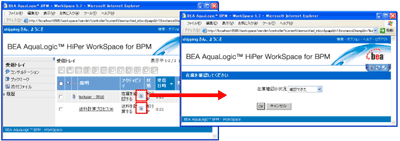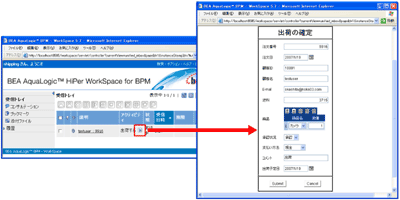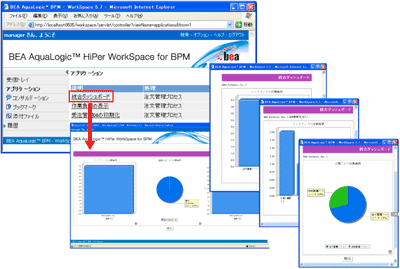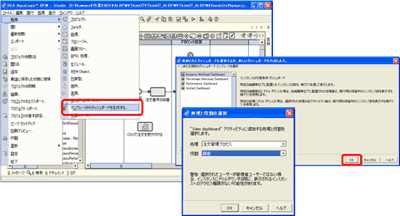|
|||||||||||||||
| 前のページ 1 2 3 | |||||||||||||||
| 出荷担当による送料計算と在庫確認 | |||||||||||||||
|
出荷担当である「shipping」でログインし、画面左メニューの受信トレイをクリックしてタスク一覧画面を表示します。ここで、「送料を計算する」アクティビティの「 次に「在庫を確認する」アクティビティの「 |
|||||||||||||||
| 出荷担当による出荷 | |||||||||||||||
|
画面左メニューの受信トレイをクリックしてタスク一覧画面を表示し、「出荷する」アクティビティの「 |
|||||||||||||||
| マネージャによるダッシュボードの表示 | |||||||||||||||
|
プロセスの管理者ユーザである「manager」でログインし、画面左メニューのアプリケーションをクリックしてアプリケーション一覧画面を表示します。ここで、「統合ダッシュボード」をクリックし、プロセスアクティビティ状況グラフを表示します。(図9)。 「統合ダッシュボード」のようなアプリケーションは、AquaLogic BPM Studioにあらかじめ用意されたテンプレートからウィザード形式で画面を生成します。これにより、パラメータ設定を行うだけで、クリックすると詳細を表示するドリルダウン機能を持った画面を作成することができます(図10)。 ダッシュボードテンプレートの種類とその内容、ドリルダウン動作は表4の通りです。
表4:ダッシュボードテンプレート一覧 |
|||||||||||||||
| 次回 | |||||||||||||||
|
今回はHiPer WorkSpaceを使用したプロセスの運用方法を実際のプロセスを動かして確認しました。AquaLogic BPM Suiteによる豊富で強力な管理機能により、ビジネスプロセス管理の導入をより容易に、迅速に実施できることを理解していただけたと思います。 次回はビジネスプロセスの実行エンジンとなるAquaLogic BPM Enterprise Serverの説明と、信頼性や拡張性、さらにはAquaLogic BPM Suite全般のFAQなどを紹介します。ご期待ください。 |
|||||||||||||||
|
前のページ 1 2 3 |
|||||||||||||||
|
|
|||||||||||||||
|
|
|||||||||||||||
|
|||||||||||||||
|
|
|||||||||||||||
|
|||||||||||||||
|
|
|||||||||||||||
|
|||||||||||||||